
Michael Fisher
0
2883
777
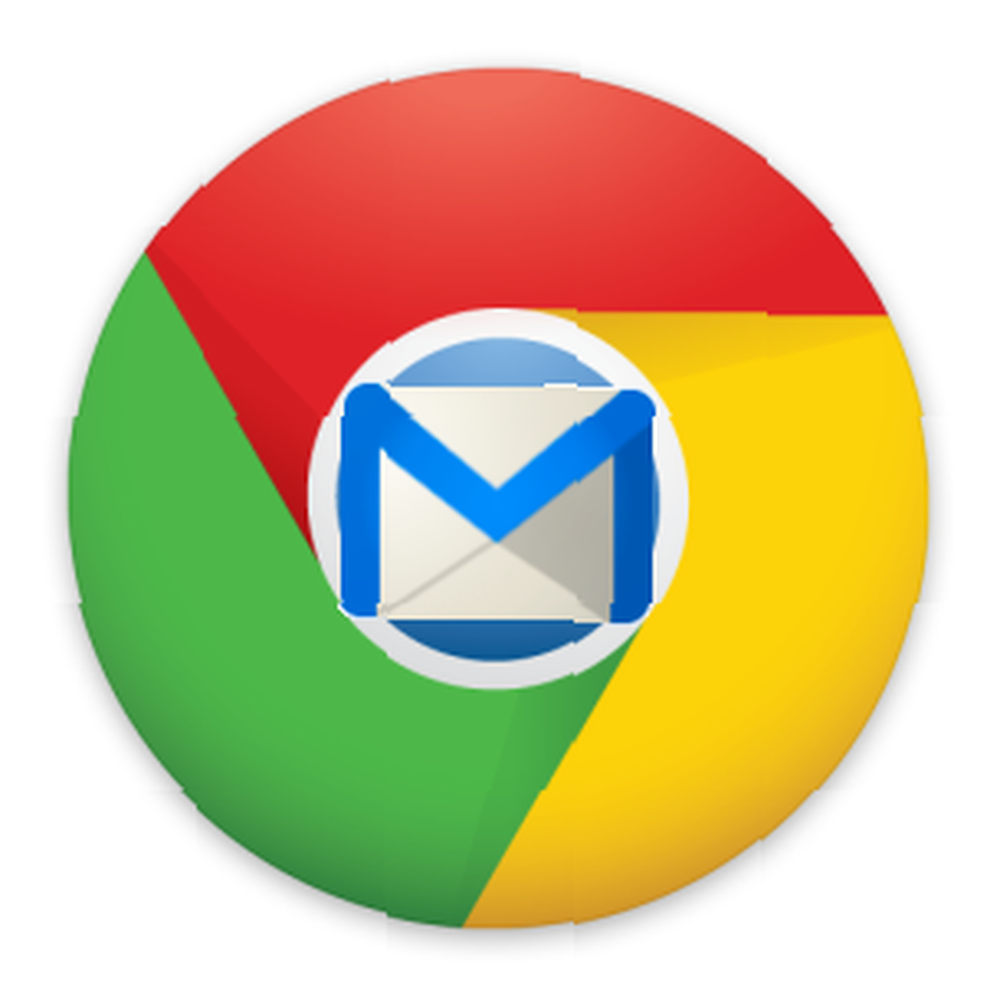 Izvanmrežni Google Mail za Chrome vam omogućuje upotrebu Gmaila bez internetske veze. Čitanje, pretraživanje i slanje e-pošte - sve izvan mreže. Kad se spojite na Internet, Izvanmrežni Google Mail sinkronizira se s vašim Gmail računom, preuzima nove e-poruke i šalje poruke u redovima.
Izvanmrežni Google Mail za Chrome vam omogućuje upotrebu Gmaila bez internetske veze. Čitanje, pretraživanje i slanje e-pošte - sve izvan mreže. Kad se spojite na Internet, Izvanmrežni Google Mail sinkronizira se s vašim Gmail računom, preuzima nove e-poruke i šalje poruke u redovima.
Izvanmrežni Google Mail zamjenjuje zastarjeli Google Gears za izvanmrežno korištenje Gmaila. Također možete koristiti desktop klijenta e-pošte i pristupati Gmailu putem IMAP-a. Kako preuzeti i sigurnosno kopirati Gmail podatke i druge Google podatke. Kako preuzeti i izrađivati sigurnosne kopije svojih Gmail podataka i drugih Google podataka. Ovih dana pohranjujemo sve više podataka u oblak. , E-pošta, kontakti, dokumenti, fotografije, unosi u kalendar - tako ste dobili ime, to je na Googleovim poslužiteljima. Ali što se događa kada usluge na koje se oslanjamo kreću…, ali Izvanmrežni Google Mail jedini je način upotrebe Gmaila izvan mreže u vašem pregledniku. Nažalost, trenutno ne podržava Firefox ili bilo koji drugi preglednik.
Početak rada
Nakon što instalirate Izvanmrežni Google Mail aplikacija iz Googleove web trgovine Chrome, pojavit će se na vašoj novoj stranici kartice u pregledniku Google Chrome. Ako imate i instaliranu aplikaciju Gmail za Chrome, sada ćete imati dvije različite Gmail aplikacije.
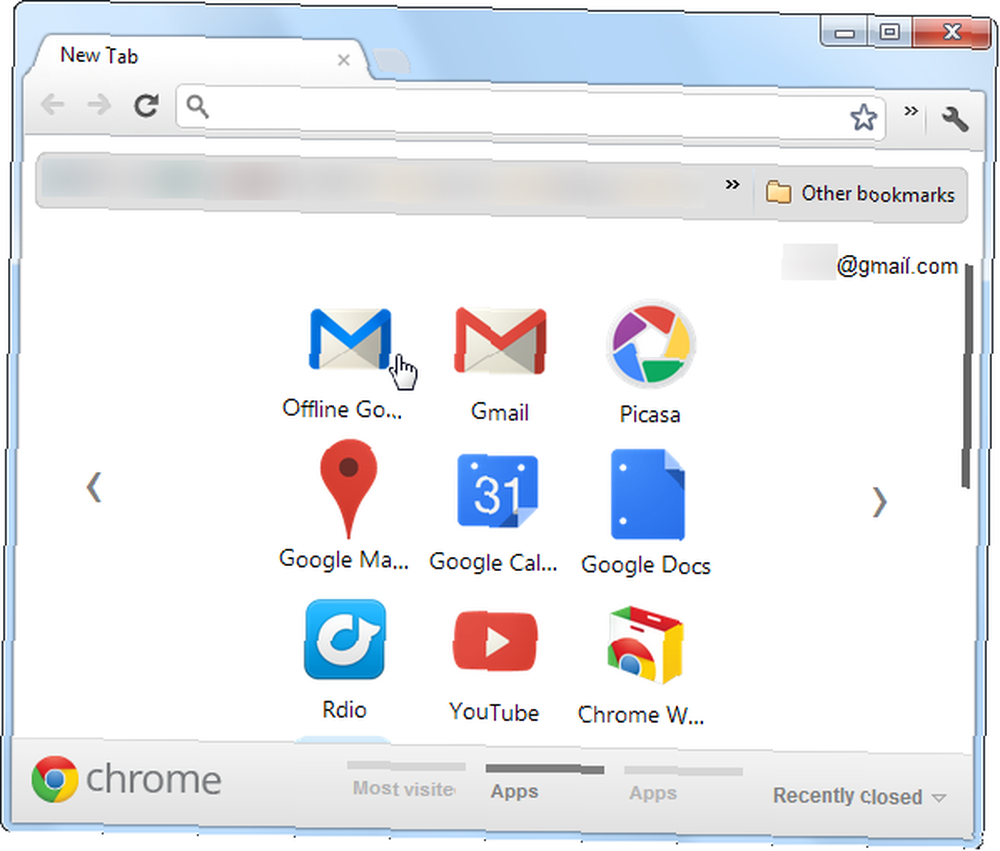
Izvanmrežni Google Mail aplikacija koristi drugačije sučelje od standardnog Gmail sučelja na koje ste navikli. Temelji se na Gmail sučelju tableta. Kad ga pokrenete, započet će s preuzimanjem vaših poruka e-pošte kako biste ih mogli pregledati izvan mreže. Poruka o stanju obavještava vas o napretku preuzimanja.
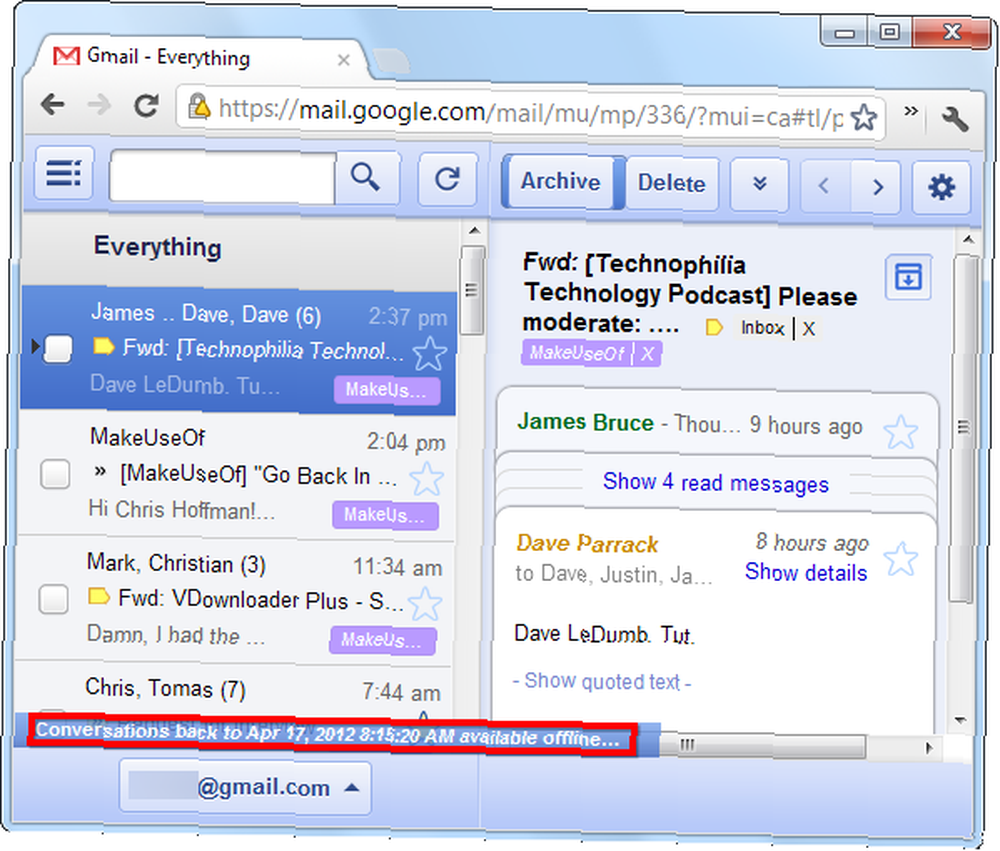
Kliknite ikonu zupčanika u gornjem desnom kutu stranice i promijenite postavku nekoliko postavki, uključujući i količinu izvanmrežne pošte za preuzimanje. Offline Google Mail zadano u tjedan dana pohranjuje e-poštu, ali možete je pohraniti i do mjesec dana.
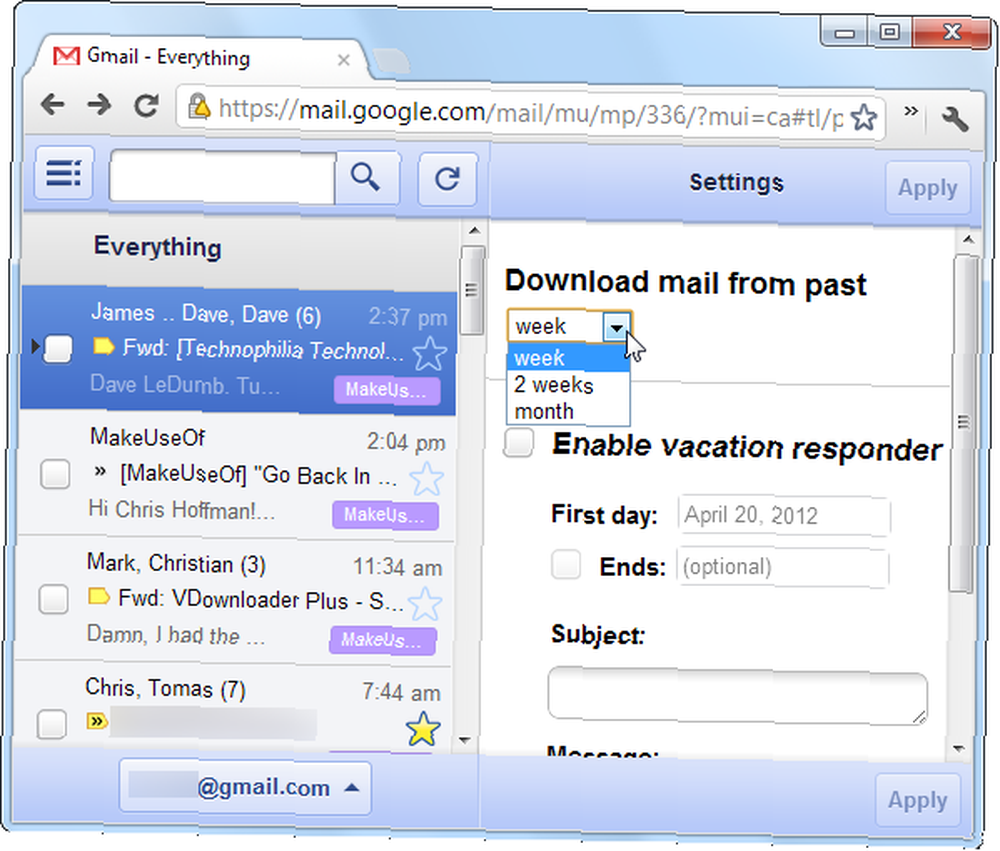
Trenutno su jedine dostupne postavke vremensko razdoblje za preuzimanje pošte s odgovora i odmor 6 Malo poznato, ali korisno Gmail savjete 6 Malo poznate, a ipak korisne postavke Gmail savjeta. Za promjenu drugih postavki morat ćete koristiti standardno Gmail sučelje dok ste na mreži.
Srećom, sučelje uključuje podršku za više Google računa. Kako omogućiti i koristiti novu Googleovu višestruku prijavu Kako omogućiti i koristiti novu Googleovu višestruku prijavu, kojoj možete pristupiti klikom adrese e-pošte na dnu stranice.
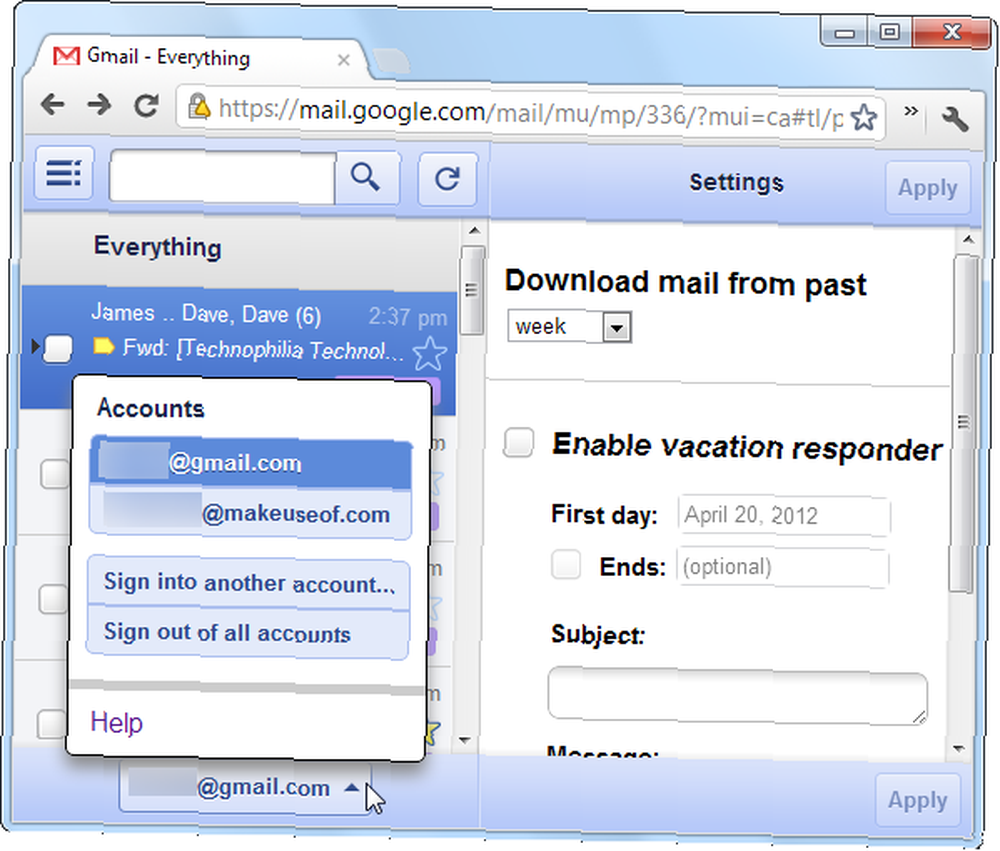
Čitanje e-pošte, pregledavanje oznaka i arhiviranje e-poruka - sve ove značajke funkcioniraju izvan mreže. Sve promjene koje unesete, poput slanja poruke, arhiviranja e-pošte ili označavanja pročitanog, sinkroniziraju se prilikom sljedećeg povezivanja s Internetom (sve dok je Chrome otvoren).
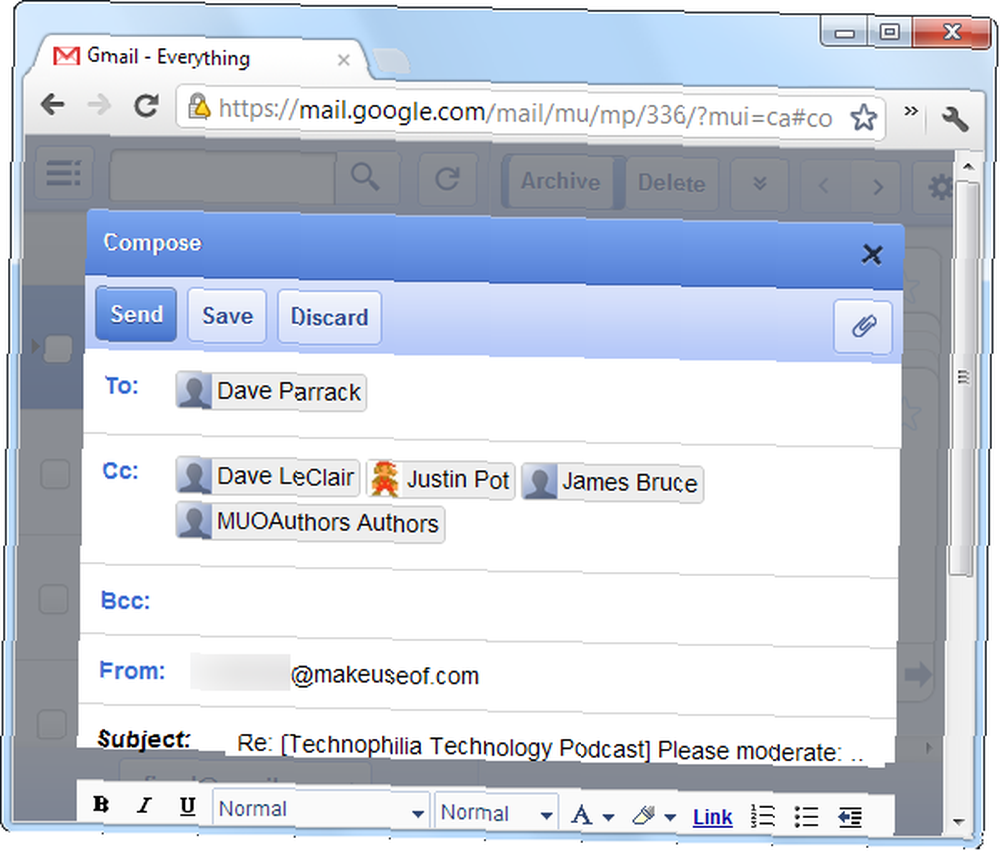
Pozadinska sinkronizacija
Izvanmrežni Google Mail radi kao “pozadinska stranica”, pa može preuzeti novu e-poštu i sinkronizirati promjene čak i ako nemate otvoreno sučelje.
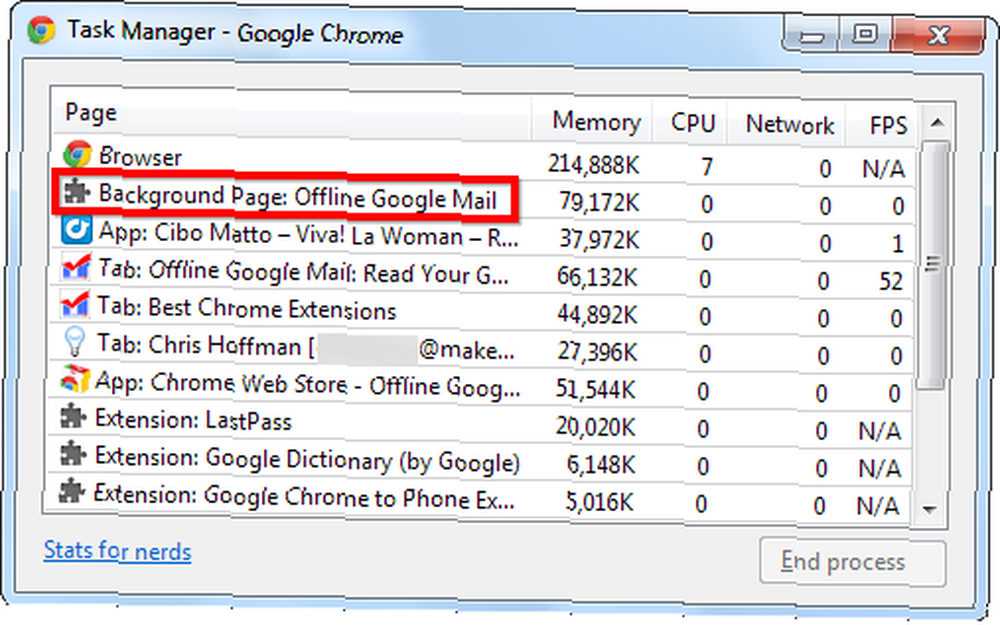
Što je više, Izvanmrežni Google Mail može zadržati Chrome otvoren u pozadini pa može preuzimati e-poštu i sinkronizirati promjene čak i ako nemate otvoren Chrome. Ako je Chrome postavljen da se pokreće u pozadini, njegovu ikonu pronaći ćete u programskoj traci.
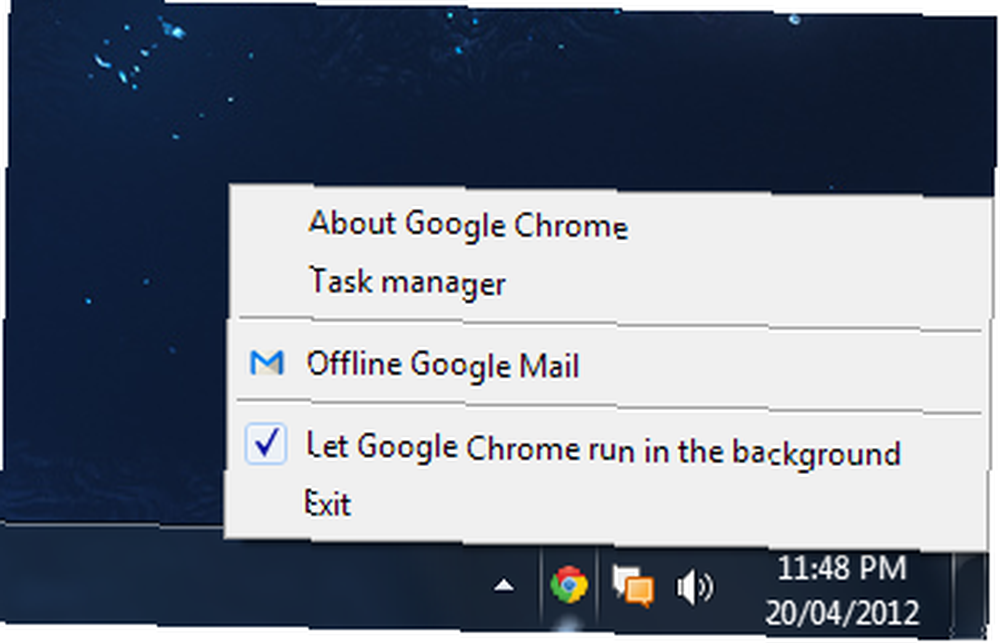
Ako ne vidite ikonu programske trake, ali želite Izvanmrežni Google Mail radi u pozadini, tu postavku možete omogućiti od Chromeovih Ispod haube stranicu postavki. Otvorite ga tako što ćete kliknuti izbornik francuskog ključa i odabrati postavke, a zatim kliknite Ispod haube i omogućiti Pozadinske aplikacije potvrdni okvir pri dnu stranice.
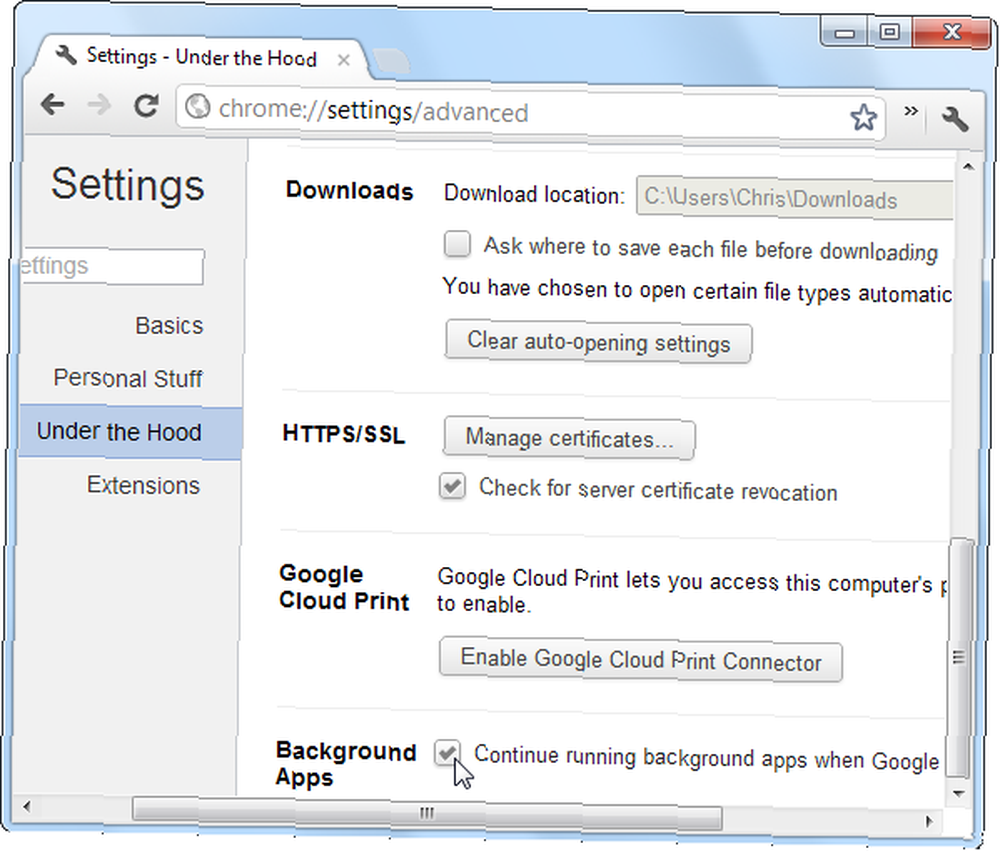
Izvanmrežni kalendar i dokumenti
Ako također upotrebljavate Google kalendar ili Google dokumente, možete ih preuzeti i izvan mreže. Kako biste započeli, u Google kalendaru ili Google dokumentima kliknite izbornik zupčanika i odaberite opciju Izvanmrežno.
Izvanmrežni način rada u kalendaru i dokumentima funkcionira drugačije od izvanmrežne aplikacije Gmail. Izvanmrežni način rada dodaje izvanmrežne mogućnosti standardnom sučelju Kalendara i Dokumenata, tako da možete koristiti poznata sučelja izvanmrežno, a da ne zahtjevate zasebnu ikonu aplikacije. Nažalost, i trenutno i izvanmrežni način rada za kalendar i dokumente trenutno su samo za čitanje.
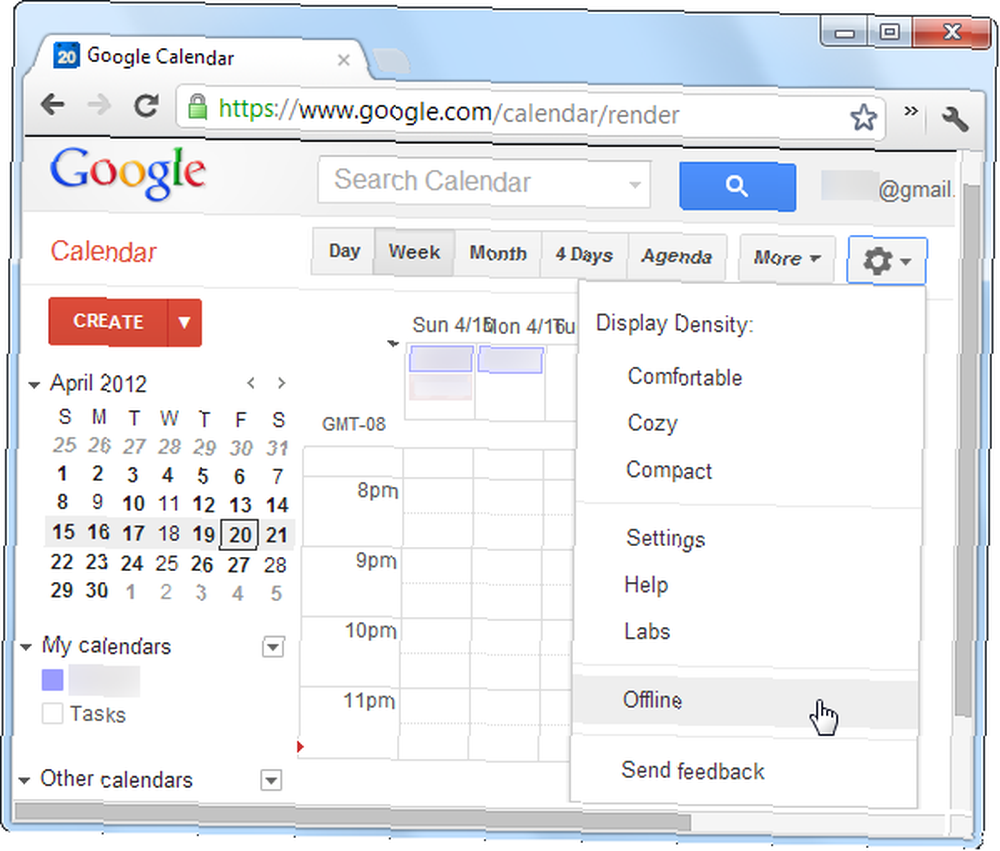
Nedostaci
Sučelje tableta ima nekoliko nedostataka u odnosu na standardno sučelje Gmaila. Ne možete pregledavati svoje kontakte za jedan. Mnoge su druge značajke i opcije također nedostupne, tako da ćete za ništa drugo osim osnovnog pretraživanja, čitanja i pisanja e-pošte morati ići na mrežu i koristiti standardno sučelje. Mnogi Gmail prečaci na tipkovnici također nedostaju na djelu.
Da budemo iskreni, implementacija offline aplikacije Google Mail pomalo je čudna. Dok se u opisu aplikacije oglašava a “pojednostavljeno korisničko sučelje temeljeno na popularnom Gmail sučelju tableta” nije mi jasno zašto bi izvanmrežna verzija Gmaila trebala imati drugačije sučelje i zasebnu ikonu aplikacije. Čak i ako preferirate Gmail tablet sučelje - a to rade i neki ljudi - ljude koji ne bi trebali biti prisiljeni koristiti dva različita sučelja. Čini se da je podrška izvan mreže učvršćena na sučelje tableta jer je bila jednostavnija od dodavanja standardnom sučelju za Gmail. Ipak, ako želite offline podršku za Gmail i ne želite koristiti samostalni klijent za radne površine, to je vaša jedina opcija.
Za još sjajnih Chromeovih proširenja, pogledajte naš popis najboljih Chrome proširenja.
Koristiš li Izvanmrežni Google Mail? Javite nam što mislite o tome u komentarima.











